Как сделать скриншот на ноутбуке Dell быстро и просто
Если нужно сразу зафиксировать содержание экрана, используйте комбинацию клавиш PrtSc. Это быстрый способ сохранить снимок всей видимой части屏ана в буфер обмена, который затем можно вставить в любой редактор изображений или документ.
Для получения снимка только активного окна нажимайте Alt + PrtSc. Этот метод помогает сосредоточиться на текущей задаче, не захватывая весь экран.
Если ищете более удобное решение, на ноутбуках Dell есть встроенная программа Snipping Tool. Запустите её через меню “Пуск” или комбинацию клавиш Windows + Shift + S. Откроется небольшой меню-инструмент для выделения области экрана, что позволяет выбрать именно нужную часть изображения и сразу сохранить или скопировать её.
Также для быстрого сохранения снимков используйте сочетание Windows + PrtSc. После нажатия экран может потемнеть на мгновение, изображение автоматически сохранится в папку “Снимки экрана” в папке “Изображения”, что избавит от необходимости вручную сохранять файлы.
Выбирая между разными методами, ориентируйтесь на задачу и удобство. Быстрая клавиатура подойдет при частых скриншотах, а встроенные инструменты – для более точных и подготовленных снимков. Освоив несколько вариантов, вы сможете легко и быстро запечатлеть важные моменты с экрана ноутбука Dell в любой ситуации.
Использование клавиши PrtSc для захвата всего экрана
Чтобы сделать скриншот всего экрана на ноутбуке Dell, нажмите клавишу PrtSc (Print Screen) на клавиатуре. Это скопирует изображение текущего отображения в буфер обмена.
После нажатия клавиши PrtSc откройте любой графический редактор, например, Paint. Там вставьте снимок, нажав Ctrl + V. Затем сохраните изображение через меню «Файл» → «Сохранить как».
Некоторые модели Dell могут иметь комбинацию клавиш для одновременного копирования и сохранения. В этом случае используйте сочетание Ctrl + PrtSc либо Fn + PrtSc, в зависимости от конфигурации клавиатуры.
Если нужно сделать скриншот только активного окна, нажмите Alt + PrtSc. Это захватит только выбранное окно и скопирует его в буфер. Далее вставьте изображение в редактор и сохраните.
Для быстрого сохранения снимка на диске без открытия редактора воспользуйтесь сочетанием Win + PrtSc. Скриншот автоматически сохраняется в папку «Изображения» → «Скриншоты».
Создание скриншота выбранной области с помощью встроенного редактора Windows
Для захвата определенной части экрана используйте встроенную функцию «Функция выбора» (Snipping Tool). Откройте меню «Пуск» и введите «Ножницы» или «Snipping Tool». Запустите приложение.
В интерфейсе программы нажмите кнопку «Создать» или «Новый», после чего экран затемнится, и появится возможность выбрать нужную область. Перетащите мышь, чтобы выделить сегмент, который хотите зафиксировать.
После выбора автоматом откроется редактор, где можно сделать дополнительно пометки, выделения или сохранить скриншот в нужном формате. Для этого воспользуйтесь панелью инструментов по желанию.
Чтобы сохранить выбранную область, нажмите «Файл» → «Сохранить как» и укажите папку, название файла и формат. Также есть возможность скопировать изображение в буфер обмена или отправить его по электронной почте прямо из редактора.
Использование этого встроенного инструмента позволяет быстро и точно фиксировать только нужную часть экрана без необходимости делать дополнительные действия или использовать сторонние программы.
Использование комбинации Alt + PrtSc для захвата активного окна
Для быстрого сохранения изображения текущего активного окна используйте клавиши Alt + PrtSc. Нажмите одновременно эти клавиши, и изображение окна, которое в данный момент активно, скопируется в буфер обмена. После этого откройте любой графический редактор, например, Paint или встроенный редактор Windows, и вставьте скриншот (Ctrl + V).
Это особенно удобно, когда нужно зафиксировать именно выбранное окно, а не весь экран. После вставки вы можете сохранить изображение в нужном формате или сразу отредактировать, выделить важные детали или добавить аннотации.
Обратите внимание, что такие действия занимают минимум времени и позволяют быстро делиться скриншотами по электронной почте или сохранять их для дальнейшей работы. Использование Alt + PrtSc подходит для случаев, когда нужно сконцентрироваться только на конкретном окне без лишних элементов на изображении.
Сохранение скриншотов через инструмент «Ножницы» или «Snipping Tool»
Используйте встроенный в Windows инструмент «Ножницы» или «Snipping Tool» для более точного захвата нужной части экрана. Запустите программу, выбрав её через меню Пуск или поиск Windows. В «Ножницах» можно выбрать режим свободной формы, прямоугольной области, окна или всего экрана. После выделения части экрана автоматически откроется окно редактирования, где можно добавить отметки, подсветки или стрелки. Затем сохраните изображение на компьютере, нажав «Сохранить как».
В «Snipping Tool» доступно аналогичное создание скриншотов. Выберите тип снимка: прямоугольный, произвольной формы, окно или весь экран, после чего выделите область. В появившемся окне есть функции редактирования и возможность сохранить или скопировать итоговое изображение в буфер обмена. Использование этих инструментов подходит для получения четких и аккуратных скриншотов, которые легко редактировать и быстро сохранять.
Практическая рекомендация – настройте сочетания клавиш для быстрого запуска «Ножниц» или «Snipping Tool». Например, создайте ярлыки или используйте дополнительные утилиты для автоматизации. Это значительно ускорит процесс съемки и сохранения скриншотов без необходимости искать соответствующие программы или использовать сложные комбинации клавиш.



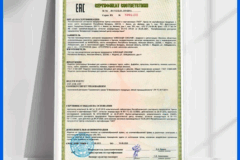





Оставить комментарий